
- •КУРС ЛЕКЦІЙ З ДИСЦИПЛІНИ “ІНФОРМАТИКА”
- •КУРС ЛЕКЦІЙ З ДИСЦИПЛІНИ “ІНФОРМАТИКА”
- •2.1 Загальні відомості про персональний комп'ютер
- •2.1.1 Системний блок
- •2.1.3 Гнучкі магнітні диски
- •2.1.4 Жорсткий диск (Вінчестер)
- •2.1.5 Дисплей (Монітор)
- •2.1.6 Клавіатура
- •2.1.7 Приводи CD-ROM
- •2.1.8 Принтер
- •2.1.9 Плоттер
- •2.1.10 Миша
- •2.1.11 Сканер
- •2.1.12 Модем
- •2.2 Загальна характеристика програмного забезпечення
- •2.3 Представлення інформації в ЕОМ
- •2.3.1 Переведення числа з однієї системи числення в іншу
- •2.3.2 Запис нечислової інформації в двійковій системі числення
- •3 СИСТЕМНЕ ЗАБЕЗПЕЧЕННЯ ІНФОРМАЦІЙНИХ ПРОЦЕСІВ
- •3.1 Файли
- •3.2 Папки
- •3.3 Запуск WINDOWS - XP
- •3.4 Робота з мишею
- •3.5 Основні елементи "Панели задач"
- •3.6 Головне меню
- •3.7 Вихід з системи WINDOWS - XP
- •3.8 Відкриття папки
- •3.9 Папка "Мой компьютер"
- •Рис. 3.4 - Вікно папки "Мой компьютер"
- •3.10 Папка "Корзина"
- •3.11 Ярлики
- •3.12 Меню об'єкта
- •3.13 Робота з вікнами
- •3.13.1 Елементи вікна
- •3.13.2 Типи вікон
- •3.13.3 Зміна розмірів вікон і переміщення вікон
- •3.13.4 Перемикання між вікнами
- •3.13.5 Упорядкування вікон на екрані
- •3.13.6 Системне меню й рядок меню
- •3.13.7 Пункт "Вид" рядка меню вікна папки
- •3.13.8 Робота з діалоговими вікнами
- •3.14 Робота з папками й файлами
- •3.14.1 Вибір папок, файлів і ярликів у вікні папки (вибір об'єктів)
- •3.14.2 Властивості папок і файлів
- •3.14.3 Створення нових папок
- •3.14.4 Переміщення й копіювання папок, файлів і ярликів (об'єктів)
- •3.14.5 Перейменування папок, файлів і ярликів (об'єктів)
- •3.14.6 Видалення папок, файлів і ярликів (об'єктів)
- •3.14.7 Відновлення видалених файлів
- •3.14.8 Очищення папки "Корзина"
- •3.14.9 Атрибути папок, файлів (об'єктів)
- •3.14.10 "Проводник WINDOWS"
- •3.14.11 Запуск програм на виконання
- •3.14.12 Створення ярликів
- •3.15 Форматування дисків
- •3.16 Обмін даними
- •3.16.1 Обмін даними за допомогою "Буфера обмена"
- •3.16.2 Впровадження об'єкта
- •3.16.3 Створення зв'язку
- •3.17 Настроювання елементів системи
- •3.17.1 Настройка "Панели задач"
- •3.17.2 Підключення індикатора годинника
- •3.17.3 Підключення індикатора мови
- •3.17.4 Настроювання "Главного меню"
- •3.17.5 Очищення пункту "Документи" "Главного меню"
- •3.17.6 Підключення багатомовної підтримки
- •3.17.7 Підключення мови
- •3.17.8 Видалення мови з списку підключених мов
- •3.17.9 Установка принтера
- •3.17.10 Настроювання параметрів принтера
- •3.17.11 Настроювання екрана
- •3.17.12 Настроювання форми дати, часу, чисел і грошових одиниць
- •4 МЕРЕЖНІ ТЕХНОЛОГІЇ
- •4.1 Еволюція комп’ютерної технології
- •4.2 Особливості локальних, глобальних, міських та корпоративних мереж
- •4.3 Вимоги до сучасних комп’ютерних мереж
- •4.4 Основні програмні та апаратні компоненти мережі
- •4.5 Лінії зв’язку
- •4.6 Загальні принципи побудови комп’ютерної мережі
- •4.7 Стандарти створення комп’ютерних мереж
- •4.7.1 Модель OSI
- •4.7.2 Технологія Ethernet
- •4.7.2.1 Комунікаційне обладнання Ethernet
- •4.7.3 Подальший розвиток технології Ethernet
- •4.8.1 Основні послуги, які надає користувачам Internet
- •4.8.1.1 Передача файлів за протоколом FTP
- •4.8.1.2 Доступ до ресурсів хост-комп’ютерів за допомогою Telnet
- •4.8.1.3 Електронна пошта
- •4.8.1.4 Телеконференції UseNet
- •4.8.1.5 Конференції Internet Relay Chat
- •4.8.1.6 World Wide Web (WWW)
- •7 ОСНОВИ ВЕБ-ДИЗАЙНУ
- •7.1 Коротка характеристика мови HTML
- •7.2 Визначення загальних параметрів
- •Таким чином, для визначення простої HTML-сторінки досить написати:
- •Зміст Web-сторінки
- •</body></html>
- •Відображення цієї сторінки в вікні браузера показане на рис. 7.1.
- •7.3 Форматування тексту
- •7.4 Використання тегів заголовків
- •7.5 Форматування HTML-документу
- •7.6 Використання коментарів та спеціальних символів
- •7.7 Рисунки
- •7.8 Звук
- •7.9 Гіперпосилання
- •7.10 Списки
- •7.10.2 Нумеровані списки
- •7.10.3 Списки визначень
- •7.11 Таблиці
- •7.12 Фрейми
- •Параметри тегу <frame> представлені в табл. 7.8.
- •Для завантаження редактора Word виконати команди:
- •При цьому запуститься на виконання основний файл WinWord.exe і буде створений документ з ім'ям "Документ1", який має розширення .doc.
- •8.1.2 Збереження документа
- •8.1.3 Збереження файлу з іншим ім'ям або в іншій папці
- •8.1.4 Відкриття документа
- •8.1.5 Настроювання параметрів сторінки
- •Під настроюванням параметрів сторінки мається на увазі настроювання полів документу, орієнтації папера та інш.
- •Для настроювання параметрів сторінки виконати команди:
- •8.1.6 Друкування файлу
- •8.1.7 Режим попереднього перегляду
- •8.1.8 Робота з панелями інструментів
- •8.1.8.1 Підключення окремих кнопок до панелі інструментів
- •8.1.8 .2 Видалення кнопки з панелі інструментів
- •8.1.9 Виділення тексту
- •8.1.10 Копіювання фрагмента
- •8.1.11 Переміщення фрагмента
- •8.1.12 Видалення фрагмента
- •8.1.13 Форматування тексту (символів)
- •8.1.14 Створення нестандартного підкреслення символів
- •8.1.15 Вставка спеціальних символів
- •8.1.16 Вставка нижніх і верхніх індексів
- •8.1.17 Форматування абзаців
- •8.1.18 Створення рамки навколо фрагмента тексту
- •8.1.19 Створення газетних стовпчиків
- •8.1.20 Створення списків
- •8.1.21 Створення багаторівневого списку
- •8.1.22 Нумерація сторінок
- •8.1.23 Видалення номерів сторінок
- •8.1.24 Установка переносу слів
- •8.1.25 Робота з таблицями
- •8.1.25.1 Створення таблиці
- •8.1.25.2 Розміри комірок
- •8.1.25.3 Виділення рядків, стовпців і комірок
- •8.1.25.4 Зміна орієнтації тексту в комірці
- •8.1.25.5 Заливання комірок кольором
- •8.1.25.6 Зміна виду границь комірок
- •8.1.25.7 Об'єднання комірок таблиці
- •8.1.25.8 Розбивка комірок таблиці
- •8.1.25.9 Видалення рядків, стовпців, комірок
- •8.1.25.10 Вставка рядка в будь-якому місці таблиці
- •8.1.25.11 Додавання рядка в кінець таблиці
- •8.1.25.12 Додавання стовпця в таблицю
- •8.1.25.13 Додавання стовпця в правий край таблиці
- •8.1.25.14 Переміщення і копіювання рядків, стовпців і комірок
- •8.1.25.15 Сортування даних у таблиці
- •Параметры сортировки
- •8.1.26 Вставка об'єкта WordArt
- •8.1.27 Вставка готових малюнків
- •8.1.28 Зміна розмірів графічних об'єктів
- •8.1.29 Переміщення графічних об'єктів
- •8.1.30 Зміна параметрів графічних об'єктів
- •8.1.31 Обрізка малюнка
- •8.1.32 Обтікання малюнка текстом
- •8.1.33 Малювання об'єктів
- •8.1.34 Групування фігур
- •8.1.35 Напис усередині фігури
- •8.1.36 Побудова формул
- •8.1.37 Редагування формул
- •8.2.1 Завантаження електронних таблиць EXCEL
- •Для завантаження електронних таблиць EXCEL виконати команди:
- •8.2.2 Вікно робочої книги
- •Вікно робочої книги має вигляд, показаний на рис. 8.21.
- •8.2.3 Перейменування листа
- •8.2.4 Вставка нового листа
- •8.2.5 Видалення листа
- •8.2.6 Переміщення листа
- •8.2.7 Переміщення по листам книги
- •8.2.8 Переміщення по листу книги
- •8.2.9 Рядок формул
- •8.2.10 Виділення комірок
- •8.2.11 Форматування комірок
- •8.2.11.1 Вкладка "ЧИСЛО"
- •8.2.11.2 Вкладка "ВЫРАВНИВАНИЕ"
- •8.2.11.3 Вкладка "ШРИФТ"
- •8.2.11.4 Вкладка "ГРАНИЦА"
- •8.2.11.5 Вкладка "ВИД"
- •8.2.12 Зміна ширини стовпців
- •8.2.13 Зміна висоти рядків
- •8.2.14 Вставка стовпців (рядків)
- •8.2.15 Видалення рядків, стовпців
- •8.2.16 Очищення комірок
- •8.2.17 Копіювання даних за допомогою Буфера обміну
- •8.2.18 Введення даних
- •8.2.18.1 Введення чисел
- •8.2.18.2 Введення довгого тексту
- •8.2.18.3 Введення дати і часу
- •8.2.19 Редагування даних
- •8.2.20 Сортування даних
- •8.2.21 Введення формул
- •8.2.22 Відображення формул в комірках листа
- •8.2.23 Відносні, абсолютні і змішані посилання
- •8.2.23.1 Зміна типу посилання:
- •8.2.23.2 Різниця абсолютного і відносного посилань
- •8.2.24 Копіювання формули
- •8.2.25 Введення даних за допомогою списків
- •8.2.26 Введення даних за допомогою рядів даних
- •8.2.27 Посилання на комірки іншого листа тієї ж книги
- •8.2.28 Копіювання таблиці на інший лист за допомогою посилань на комірки
- •8.2.30 Використовування Майстра функцій
- •8.2.31 Автопідсумовування
- •8.2.32 Математичні функції
- •8.2.33 Статистичні функції
- •8.2.34 Логічні функції
- •8.2.35 Діаграми
- •8.2.35.1 Основні елементи діаграм
- •8.2.35.2 Побудова діаграм
- •8.2.35.3 Коректування елементів діаграм
- •8.2.36 Додавання лінії тренда
- •8.2.37 Прогноз даних за допомогою лінії тренда
- •8.2.38 Формули масивів
- •8.2.39 Функції роботи з матрицями
- •8.2.40 Розв'язування системи лінійних алгебраїчних рівнянь (СЛАУ)
- •8.2.40.1 Метод зворотної матриці
- •8.2.40.2 Метод Крамера
- •8.2.41 Макроси
- •8.2.42 Рішення задач оптимізації
- •8.2.44 Операції з датами
- •8.2.45 Функції категорії "Дата и время"
- •8.2.46 Використовування фільтрів
- •8.2.46.1 Автофільтр
- •8.2.46.2 Розширений фільтр
- •8.2.47 Розрахунок проміжних підсумків в таблиці
- •8.2.48 Створення зведених таблиць
- •8.2.49 Перестановка полів зведеної таблиці
- •8.2.50 Зміна функції в зведеній таблиці
- •8.2.51 Оновлення даних в зведеній таблиці
- •9.1.1 Правила нормалізації таблиці
- •9.1.2 Типи даних у СУБД ACCESS
- •9.1.3 Зв'язки таблиць БД
- •9.3.1 Створення структури таблиці
- •9.3.2 Використання Майстра Підстановок
- •9.3.3 Установка і видалення зв'язку таблиць бази даних
- •9.3.4 Введення даних у таблицю
- •9.4 Використання форм
- •9. 4.1 Створення простої форми за допомогою майстра
- •9.4.2 Створення підпорядкованих форм
- •9.5.3 Сортування даних у запиті
- •9.5.5 Параметричний запит
- •9.5.6 Підсумковий запит
- •10 ОСНОВИ ОФІСНОГО ПРОГРАМУВАННЯ
- •10.1 Інтегроване середовище розробки додатків на мові VBA
- •10.2.2.1 Опис простих змінних
- •10.2.2.2 Опис констант
- •10.2.2.3 Опис масивів
- •10.2.3.1 Види операцій
- •10.2.3.2 Пріоритет виконання операцій
- •КУРС ЛЕКЦІЙ З ДИСЦИПЛІНИ “ІНФОРМАТИКА”
- •(для студентів економічних спеціальностей).

AB
|
|
|
|
|
F Tran |
sf |
|
|||
|
|
|
|
D |
|
|
|
|||
|
|
Y |
P |
|
|
|
|
or |
e |
|
B |
Y |
|
|
|
|
|
|
|
m |
|
|
|
|
|
|
|
buy |
r |
|||
|
|
|
|
|
|
|
2 |
|||
|
|
|
|
|
|
|
|
0 |
||
|
|
|
|
|
|
|
to |
|
|
. |
|
|
|
|
|
|
here |
|
|
|
|
|
|
|
|
Click |
|
|
|
|
||
w |
|
|
|
|
|
m |
||||
|
|
|
|
|
|
|
||||
|
|
w |
w. |
|
|
|
|
o |
||
|
|
|
|
|
|
|
. |
|
||
|
|
|
|
|
A BBYY |
c |
|
|||
|
|
|
|
|
|
|
||||
2)стандартні функції (sin, cos,СУММ…);
3)константи;
4)посилання на комірки;
5)круглі дужки для зміни порядку дій.
AB
|
|
|
|
|
F Tran |
sf |
|
|||
|
|
|
|
D |
|
|
|
|||
|
|
Y |
P |
|
|
|
|
or |
e |
|
B |
Y |
|
|
|
|
|
|
|
m |
|
|
|
|
|
|
|
buy |
r |
|||
|
|
|
|
|
|
|
2 |
|||
|
|
|
|
|
|
|
|
0 |
||
|
|
|
|
|
|
|
to |
|
|
. |
|
|
|
|
|
|
here |
|
|
|
|
|
|
|
|
Click |
|
|
|
|
||
w |
|
|
|
|
|
m |
||||
|
|
|
|
|
|
|
||||
|
|
w |
w. |
|
|
|
|
o |
||
|
|
|
|
|
|
|
. |
|
||
|
|
|
|
|
A B BYY |
c |
|
|||
|
|
|
|
|
|
|
||||
EXCEL відобразить результат обчислень у виділеній комірці, а саму формулу – в рядку формул.
Одне з основних достоїнств EXCEL – використовування посилань (тобто адрес комірок) у формулі.
Значення формули залежить від вмісту комірок, на які вказують посилання.
Щоб створити у формулі посилання на осередок, можна:
1 спосіб. |
Використовувати мишу: клацнути по комірці, посилання на яку |
|||||||||
|
|
вставляється у формулу. Навколо комірки з'являється рухома |
||||||||
|
|
рамка |
і |
посилання |
на |
комірку |
з'являється |
у . форму |
||
|
|
Після закінчення введення - |
Enter |
або V в рядку формул. |
|
|||||
2 спосіб. |
В процесі |
введення формули ввести посилання на комірки з |
||||||||
|
|
клавіатури латинськими символами. |
|
|
|
|
||||
8.2.22 |
Відображення формул в комірках листа |
|
|
|
|
|||||
Для |
відображення |
формул в |
комірках |
листа |
необхідно |
виконат |
||||
команди: |
|
|
|
|
|
|
|
|
|
|
"Сервис" |
® |
|
"Параметры" |
® |
|
вкладка |
"Вид" |
® |
||
в групі "Параметры окна" |
встановити прапорець v "формулы" |
|
||||||||
8.2.23 |
Відносні, абсолютні і змішані посилання |
|
|
|
|
|||||
По написанню абсолютне посилання відрізняється |
від |
відносного |
тим, |
|||||||
що перед номером рядка і номером стовпця комірки ставиться знак $. |
|
|||||||||
=А4 - відносне посилання |
|
|
|
|
|
|
||||
=$A$4 - абсолютне посилання |
|
|
|
|
|
|
||||
=$A4 |
|
і |
|
|
|
|
|
|
|
|
=A$4 |
- змішані посилання |
|
|
|
|
|
|
|||
8.2.23.1 Зміна типу посилання:
Для зміни типу посилання в формулі необхідно виконати дії: |
|
|
|
|||
1 спосіб. Виділити в формулі посилання на комірку і натиснутиF4. При |
|
|||||
цьому |
відносне |
посилання |
зміниться |
на |
. |
абсолют |
Повторні |
натиснення F4 - зміна |
типу |
посилання |
|
від |
|
абсолютного - до змішаного, а потім – до відносного. 2 спосіб. Вручну дописати або прибрати знак $.
161

AB
|
|
|
|
|
F Tran |
sf |
|
|||
|
|
|
|
D |
|
|
|
|||
|
|
Y |
P |
|
|
|
|
or |
e |
|
B |
Y |
|
|
|
|
|
|
|
m |
|
|
|
|
|
|
|
buy |
r |
|||
|
|
|
|
|
|
|
2 |
|||
|
|
|
|
|
|
|
|
0 |
||
|
|
|
|
|
|
|
to |
|
|
. |
|
|
|
|
|
|
here |
|
|
|
|
|
|
|
|
Click |
|
|
|
|
||
w |
|
|
|
|
|
m |
||||
|
|
|
|
|
|
|
||||
|
|
w |
w. |
|
|
|
|
o |
||
|
|
|
|
|
|
|
. |
|
||
|
|
|
|
|
A BBYY |
c |
|
|||
|
|
|
|
|
|
|
||||
8.2.23.2 Різниця абсолютного і відносного посилань
AB
|
|
|
|
|
F Tran |
sf |
|
|||
|
|
|
|
D |
|
|
|
|||
|
|
Y |
P |
|
|
|
|
or |
e |
|
B |
Y |
|
|
|
|
|
|
|
m |
|
|
|
|
|
|
|
buy |
r |
|||
|
|
|
|
|
|
|
2 |
|||
|
|
|
|
|
|
|
|
0 |
||
|
|
|
|
|
|
|
to |
|
|
. |
|
|
|
|
|
|
here |
|
|
|
|
|
|
|
|
Click |
|
|
|
|
||
w |
|
|
|
|
|
m |
||||
|
|
|
|
|
|
|
||||
|
|
w |
w. |
|
|
|
|
o |
||
|
|
|
|
|
|
|
. |
|
||
|
|
|
|
|
A B BYY |
c |
|
|||
|
|
|
|
|
|
|
||||
Різниця абсолютного і відносного посилань виявляється тільки при
копіюванні формули, що містить посилання: |
|
|
|
|
|
|
1. При |
копіюванні абсолютного |
посилання |
в |
новій |
формулі |
її |
координати не змінюються, тобто не настроюються. |
|
|
|
|||
2.При копіюванні відносного посилання вниз або вгору в новій формулі автоматично настроюється координата рядка, змінюючись на стільки, на скільки рядків змістилася формула щодо колишнього розміщення.
3. При копіюванні відносного посилання управо або вліво в новій формулі автоматично настроюється координата стовпця, змінюючись на стільки, на скільки стовпців змістилася формула щодо колишнього розміщення.
8.2.24 Копіювання формули
Щоб скопіювати (розтягнути) формулу з даної комірки в сусідні комірки, потрібно виділити комірку з формулою, схопити її за маркерзаповнення комірки, розташований в нижньому правому кутку комірки, коли покажчик миші прийме вигляд + і, не відпускаючи протягнути в сусідні комірки.
Приклад.
Відома кількість відпрацьованих годин і вартість1 години роботи для декількох робітників. Знайти заробіток кожного робітника і його частку в загальному заробітку (рис. 8.30).
|
|
|
А |
|
B |
|
|
С |
|
D |
|
Е |
|
|
|
|
|
|
|
|
|
|
|
|
|
1 |
|
|
|
|
Вартість |
|
Кількість |
|
Сума до |
|
Частка від |
|
|
|
|
|
|
|
|
|
|||||
|
|
|
П.І.Б. |
|
|
|
|
загальної |
||||
|
|
|
|
1ч. роботи |
|
годин |
|
виплати |
|
|||
|
|
|
|
|
|
|
|
суми |
||||
|
|
|
|
|
|
|
|
|
|
|
|
|
|
|
|
|
|
|
|
|
|
|
|
||
2 |
|
|
Іванов |
5 |
|
10 |
|
=B2*C2 |
|
=D2/$D$5 |
||
3 |
|
|
Петров |
7 |
|
4 |
|
=B3*C3 |
|
=D3/$D$5 |
||
4 |
|
|
Сидоров |
6 |
|
5 |
|
=B4*C4 |
|
=D4/$D$5 |
||
5 |
|
|
Разом: |
|
|
|
|
|
|
=СУММ(D2:D4) |
|
|
Рис. 8.30 – Фрагмент таблиці з даними і розрахунками в Excel
Щоб визначити заробіток Іванова в коміркуD2 необхідно записати формулу: =B2*C2, а потім скопіювати (розтягнути) цю формулу з комірки D2 в
162
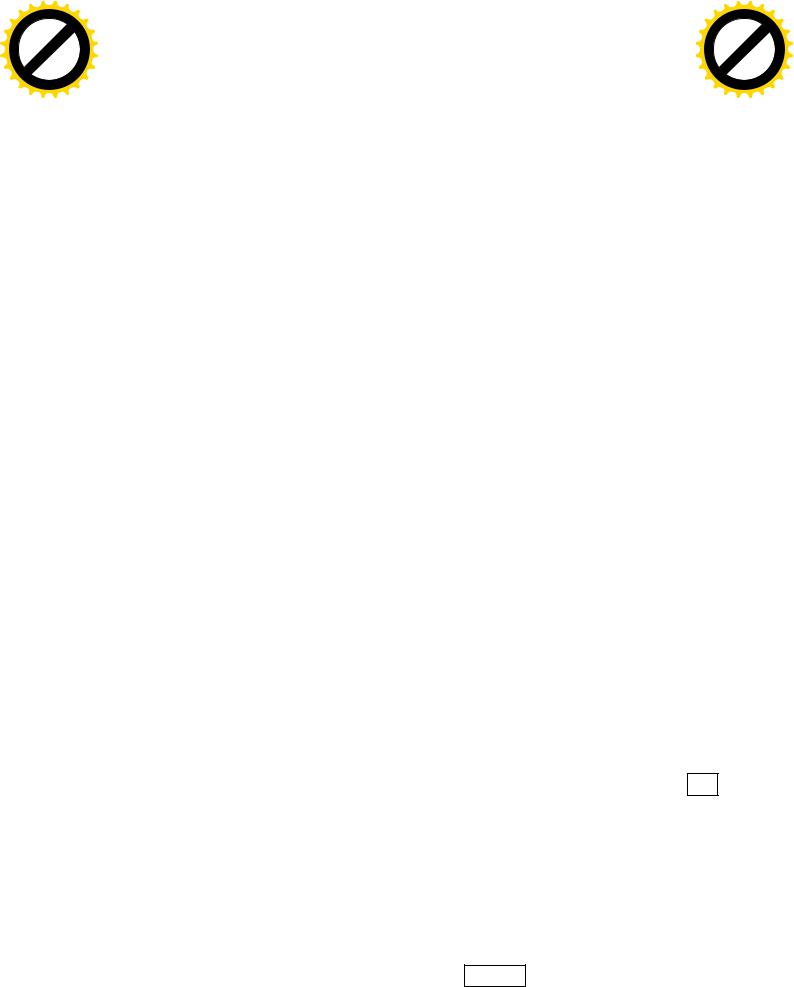
AB
|
|
|
|
|
F Tran |
sf |
|
|
|
|
|
|
|
|
|
|
|
F Tran |
sf |
|
|
||||||
|
|
|
|
D |
|
|
|
|
|
|
|
|
|
|
|
|
D |
|
|
|
|
||||||
|
|
Y |
P |
|
|
|
|
or |
e |
|
|
|
|
|
Y |
P |
|
|
|
|
or |
e |
|||||
B |
Y |
|
|
|
|
|
|
|
|
m |
|
|
|
B |
Y |
|
|
|
|
|
|
|
|
m |
|||
|
|
|
|
|
|
buy |
|
r |
|
|
B |
|
|
|
|
|
|
buy |
r |
||||||||
|
|
|
|
|
|
|
|
2 |
|
|
|
|
|
|
|
|
|
2 |
|||||||||
|
|
|
|
|
|
|
|
|
0 |
|
|
|
|
|
|
|
|
|
|
0 |
|||||||
|
|
|
|
|
|
|
to |
|
|
|
|
. |
|
|
A |
|
|
|
|
|
|
|
to |
|
|
|
. |
|
|
|
|
|
|
|
|
|
|
|
|
|
|
|
|
|
|
|
|
|
|
|
|
||||
|
|
|
|
|
|
here |
|
|
|
|
|
|
|
|
|
|
|
|
|
|
here |
|
|
|
|
||
|
|
|
|
Click |
|
|
|
|
|
|
|
|
|
|
|
|
|
Click |
|
|
|
|
|
||||
w |
|
|
|
|
|
|
m |
|
|
|
w |
|
|
|
|
|
|
m |
|||||||||
|
|
|
|
|
|
|
|
|
|
|
|
|
|
|
|
|
|
|
|||||||||
|
|
w |
w. . |
o |
комірки D3:D4, щоб |
визначити |
заробіток |
решти робітників. Оскільки |
w |
w. . |
o |
||||||||||||||||
|
|
|
|
|
A BBYY |
c |
|
|
|
|
|
|
|
|
|
|
A B BYY |
c |
|
||||||||
|
|
|
|
|
|
|
|
|
|
|
|
|
|
|
|
|
|
|
|
||||||||
|
|
|
|
|
|
|
|
|
|
|
|
посилання було відносне, то формули в нижніх комірках настрояться. |
|
|
|
|
|
|
|
|
|
|
|
|
|||
|
|
|
|
|
|
|
|
|
|
|
|
Для знаходження загального заробітку в коміркуD5 необхідно записати |
|
|
|
|
|
|
|
|
|
||||||
|
|
|
|
|
|
|
|
|
|
|
|
формулу: =СУММ(D2:D4), а для знаходження частки Іванова в загальному |
|
|
|
|
|
||||||||||
|
|
|
|
|
|
|
|
|
|
|
|
заробітку в комірку Е2 – формулу: =D2/D5. |
|
|
|
|
|
|
|
|
|
|
|
|
|
||
|
|
|
|
|
|
|
|
|
|
|
|
Щоб взнати частку решти робітників в загальному заробітку, необхідно |
|
|
|
|
|
|
|
|
|
|
|||||
|
|
|
|
|
|
|
|
|
|
|
|
скопіювати (розтягнути) |
формулу з |
комірки Е2 |
в комірки Е3:Е4, але |
|
|
|
|
|
|
|
|
|
|
||
попередньо відносне посилання на коміркуD5 треба замінити абсолютним посиланням (захистити $), оскільки це посилання у формулі не потрібно настроювати при копіюванні формули, а потім вже виділити коміркуЕ2 з формулою =D2/$D$5 і розтягнути формулу вниз за маркер заповнення.
8.2.25 Введення даних за допомогою списків |
|
|
||
Іноді в рядку або в стовпці потрібно помістити дані якого-небудь списку |
||||
(наприклад, Пн, Вт, Ср… або Янв, Фев, |
…), тоді ці |
дані можна |
ввести |
|
таким чином: |
|
|
|
|
1. |
Ввести в комірку перше значення із списку, |
|
|
|
2. |
Схопити це дане за маркер |
заповнення |
і протягнути |
в сусідн |
|
комірки. |
|
|
|
8.2.26 |
Введення даних за допомогою рядів даних |
Іноді |
в рядку або в стовпці потрібно помістити числові, щодані |
змінюються з певним кроком, тоді ці дані можна ввести таким чином:
1.Ввести два перші значення ряду в сусідні комірки,
2.Виділити ці 2 сусідні комірки, схопити їх за маркер заповнення другої комірки і протягнути в сусідні комірки.
Якщо в рядку або в стовпці потрібно помістити числові, щодані змінюються з кроком, рівним 1, тоді ці дані можна ввести таким чином:
1.Ввести в комірку перше значення,
2.Схопити це дане за маркер заповнення і при натиснутій клавішіCtrl протягнути в сусідні комірки.
8.2.27 Посилання на комірки іншого листа тієї ж книги
Посилання на комірки іншого листа складаються з назви листа і адреси комірки, розділені знаком оклику (!) і створюються 2 способами:
1 спосіб. З клавіатури ввести знак =, клацнути мишею на ярличку листа, посилання на комірку якого створюється, а потім клацнути на потрібній комірці і натиснутиENTER (або ввести будь-який арифметичний знак: +, -, *, /, ^ якщо необхідно продовжити набір формули).
163
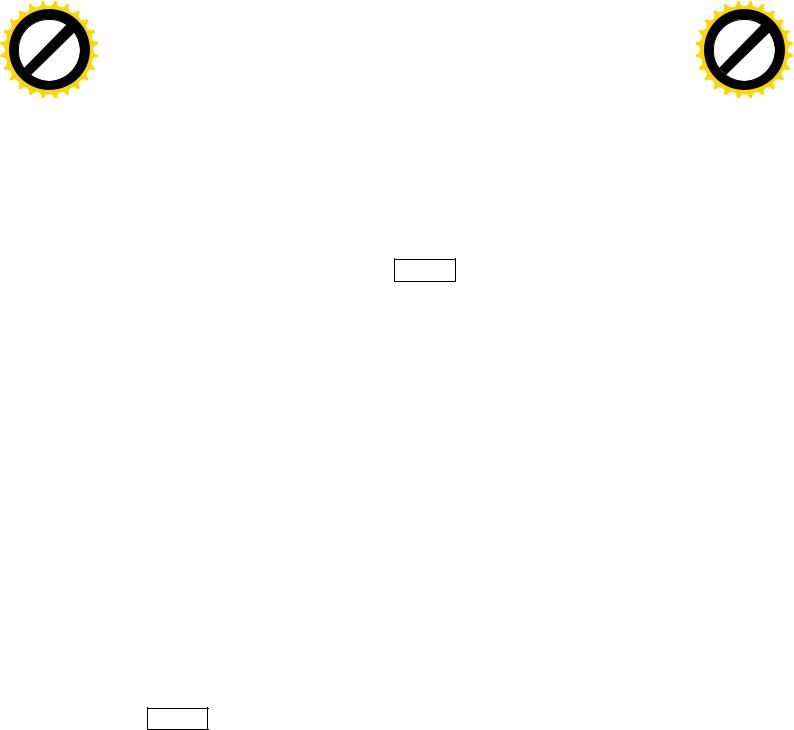
AB
|
|
|
|
|
F Tran |
sf |
|
|||
|
|
|
|
D |
|
|
|
|||
|
|
Y |
P |
|
|
|
|
or |
e |
|
B |
Y |
|
|
|
|
|
|
|
m |
|
|
|
|
|
|
|
buy |
r |
|||
|
|
|
|
|
|
|
2 |
|||
|
|
|
|
|
|
|
|
0 |
||
|
|
|
|
|
|
|
to |
|
|
. |
|
|
|
|
|
|
here |
|
|
|
|
|
|
|
|
Click |
|
|
|
|
||
w |
|
|
|
|
|
m |
||||
|
|
|
|
|
|
|
||||
|
|
w |
w. |
|
|
|
|
o |
||
|
|
|
|
|
|
|
. |
|
||
|
|
|
|
|
A BBYY |
c |
|
|||
|
|
|
|
|
|
|
||||
AB
2 спосіб. З клавіатури ввести знак=, а потім назва листу, знак оклику адресу комірки.
|
|
|
|
|
F Tran |
sf |
|
|
|||
|
|
|
|
D |
|
|
|
|
|||
|
|
Y |
P |
|
|
|
|
or |
e |
||
B |
Y |
|
|
|
|
|
|
|
|
m |
|
|
|
|
|
|
|
buy |
r |
||||
|
|
|
|
|
|
|
2 |
||||
|
|
|
|
|
|
|
|
0 |
|||
|
|
|
|
|
|
|
to |
|
|
|
. |
|
|
|
|
|
|
here |
|
|
|
|
|
|
|
|
|
Click |
|
|
|
|
|
||
w |
|
|
|
|
|
|
m |
||||
|
|
|
|
|
|
|
|
||||
|
|
w |
w. |
|
|
|
. |
o |
|||
|
і |
|
|
|
|
|
|
||||
|
|
|
|
|
A B BYY |
c |
|
||||
|
|
|
|
|
|
|
|
||||
Наприклад, щоб в комірці А1 листа з ім'ям"Лист2" послатися на комірку А6 з листу з ім'ям"Лист1", в ній необхідно отримати формулу:
=Лист1!А6.
1 спосіб. Виділити комірку А1 на листі з ім'ям "Лист2", ввести знак =, клацнути мишею на ярличку листа з ім'ям "Лист1", а потім на комірці А6 і натиснути ENTER.
2 спосіб. У комірці А1 на листі з ім'ям"Лист2" з клавіатури набрати формулу =Лист1!А6.
8.2.28 Копіювання таблиці на інший лист за допомогою посилань на комірки
Якщо з однією і тією ж таблицею на різних листах потрібно здійсняти різні операції, то зручно копіювати початкову таблицю на інші листи за
допомогою посилань на комірки. Тоді будь-яка зміна |
даних в початковій |
|||||||
таблиці викличе зміну даних на інших листах. |
|
|
|
|
||||
Щоб створити копію таблиці на іншому листі за допомогою посилань на |
|
|||||||
комірки, необхідно виконати такі дії: |
|
|
|
|
|
|||
1. |
Встановити |
курсор |
в |
комірку |
листа, де треба |
отримати копію |
||
|
(наприклад, А1), |
|
|
|
|
|
|
|
2. |
Ввести знак =, |
|
|
|
|
|
|
|
3. |
Клацнути |
мишею |
по |
ярличку |
листа |
з |
початковою |
таблице |
|
(наприклад, Лист1), а потім по комірці, в якій знаходиться верхній |
|
||||||
|
лівий кут початкової таблиці (наприклад, А1) |
|
|
|
||||
4.Перевірити правильність посилання. Повинно бути посилання тільки на одну комірку, а не на діапазон (наприклад, =Лист1!А1) і натиснути
ENTER.
5.Одержану формулу схопити за маркер заповнення і протягнути вправо
на стільки стовпців, скільки було в початковій таблиці.
6. Одержаний рядок з формулами схопити за маркер заповнення останньої комірки і протягнути вниз на стільки рядків, скільки було в початковій таблиці.
8.2.29 Копіювання таблиці за допомогою команди"Специальная вставка"
Іноді необхідно скопіювати значення без формул, за допомогою яких ці значення набуті. А іноді потрібно скопіювати тільки формат. В цьому випадку можна використовувати команду "Специальная вставка"
Для копіювання таблиці за допомогою команди"Специальная вставка" необхідно:
164
